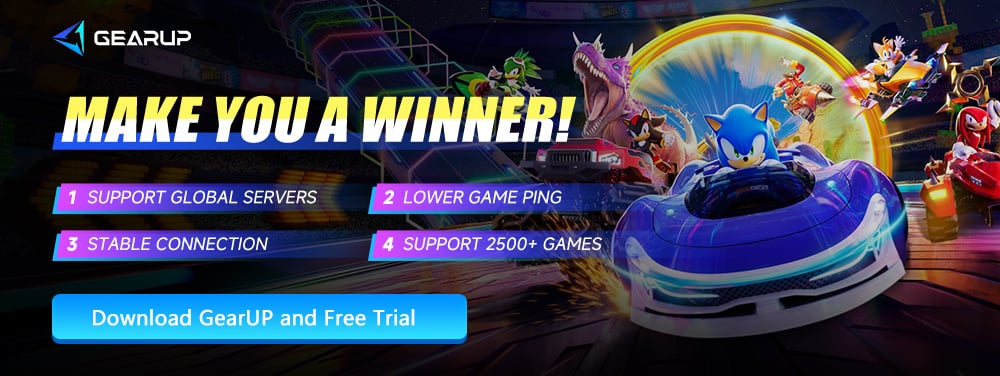ソニックレーシング クロスワールドのラグを修正する方法
ソニックレーシングはクラシックなレースゲームシリーズであり、最新作『ソニックレーシング クロスワールド』では、全く新しいグラフィック、ゲームプレイ、システム設計が導入されています。もちろん、マルチプレイヤーのオンラインモードにも対応しています。しかし、ネットワークのラグが一部のプレイヤーを悩ませており、オンライン対戦で明らかな遅延が発生しています。レースゲームでは、ミリ秒単位の遅延が致命的です。そこで、『ソニックレーシング クロスワールド』のラグを解消する方法を見ていきましょう。
ソニックレーシング クロスワールドのラグの症状は?
- ネットワーク遅延と同期問題:車がワープしたり、ドリフト操作がズレたり、全体的にレースが遅れているように感じます。
- ランダムな切断とエラーコード:Redditの投稿では、突然の切断が多く、"Host communication has been disconnected: Error Code (1 4 0)" などのメッセージが表示されることが報告されています。
- フリーズやカクつき:Steamフォーラムのユーザーは、数秒間ゲームが突然フリーズし、その後再開するケースを報告しています。
- 全体的な動作の遅さ:一部の環境では、ゲーム全体が「スローモーション」のように動作します。
ラグの原因は?
- インターネットの遅さ – 高いpingや不安定な接続が操作の遅延を引き起こします。
- デバイスの性能 – ハードウェアが弱いとFPS(フレームレート)が低下します。
- バックグラウンドアプリ – ダウンロードやストリーミングが帯域を占有します。
- Wi-Fiの問題 – 無線信号が途切れたり、変動したりします。
要するに、ラグはネットワークかハードウェアの性能不足が原因であり、多くのプレイヤーにとってはネットワークの問題が一般的かつ解決が難しいものです。
ソニックレーシング クロスワールドのラグを解消する方法
GearUPでネットワークを最適化
GearUPは、PCゲーマーの間で競技タイトルのラグ対策ツールとして人気です。単なる「加速」だけでなく、接続をインテリジェントに安定化します。『ソニックレーシング クロスワールド』の場合、GearUPは以下の機能を提供します:
- スマートルーティング:ゲームパケットの最速かつ安定した経路を選択します。
- ジッター対策の安定性:レイテンシが変動してもスムーズなゲームプレイを維持します。
- クロスリージョン最適化:最適なサーバーに接続し、待機時間や高いpingを回避します。
- 簡単な操作性:複雑な設定は不要で、起動してゲームを選択するだけです。
Step 1: このボタンをクリックしてGearUPをダウンロードします。
Step 2: ソニックレーシング クロスワールドを検索し、「Boost」をクリックします。
Step 3: リアルタイムのpingとパケットロス率を確認し、ゲームを起動しましょう。
システム要件を確認
PCやコンソールが推奨スペックを満たしているか確認してください。RAM不足や古いGPUはカクつきの原因となります。
| カテゴリ | 最低要件 | 推奨要件 |
|---|---|---|
| OS | Windows 10 (64ビット) | Windows 11 (64ビット) |
| プロセッサ | Intel Core i5-3470 / AMD Ryzen 3 1200 | Intel Core i7-8700K / AMD Ryzen 5 2600 |
| メモリ | 12 GB RAM | 12 GB RAM |
| グラフィックス | NVIDIA GTX 1630 (4GB) / AMD Radeon R9 380 (4GB) / Intel Arc A380 (6GB) | NVIDIA GTX 1660 Ti (6GB) / AMD RX 5600 XT (6GB) |
| DirectX | バージョン12 | バージョン12 |
| 追加情報 | 64ビットプロセッサとOSが必要 | 64ビットプロセッサとOSが必要 |
バックグラウンドアプリを閉じる
Webブラウザ、ストリーミングアプリ、ダウンロードなどのバックグラウンドプログラムは、CPU・RAM・インターネット帯域を消費し、『ソニックレーシング クロスワールド』のラグやカクつきの原因となります。
- Ctrl + Shift + Escでタスクマネージャーを開きます。
- プロセスタブで以下の項目で並び替え:
- CPU(使用率の高いアプリを確認)
- メモリ(ChromeなどRAM消費の多いプログラムを閉じる)
- ネットワーク(ダウンロード/アップロードを停止)
- 不要なタスク(例:Spotify、Discord*)を右クリックし、「タスクの終了」を選択します。
- (オプション)スタートアップアプリを無効化:
- タスクマネージャーのスタートアップタブを開く
- 不要なアプリ(例:クラウドサービス)を右クリック → 無効化
可能な限り有線接続を使用する
最適な選択:有線(イーサネット)
イーサネットは最も安定した低遅延の接続を提供し、Wi-Fiの干渉を排除します。
方法:PCやコンソールをCat 6以上のケーブルでルーターに直接接続しましょう。
Wi-Fiしか使えない場合:
- 5GHz Wi-Fi(推奨)
- メリット:高速、干渉が少ない(ルーターの近くなら理想的)
- デメリット:範囲が狭い(壁や距離で信号が弱まる)
- 2.4GHz Wi-Fi(代替)
- メリット:広い範囲(広い部屋や壁越しでも使える)
- デメリット:速度が遅く、干渉を受けやすい(電子レンジや他の機器)
- Wi-Fi最適化のコツ:
- ルーターの近くに移動する
- 混雑したチャンネルを避ける(WiFi Analyzerなどのアプリで確認)
- ルーター設定のQoS(Quality of Service)でゲームトラフィックを優先する
まとめ
『ソニックレーシング クロスワールド』はP2Pネットワークを採用していますが、プレイヤー間の接続状況によってラグが発生することがあります。これを解消するには、ネットワーク、ハードウェアスペック、バックグラウンドアプリを確認しましょう。GearUPを使えば、ラグのない快適なゲームプレイのために接続を最適化できます。
著者について
終わり